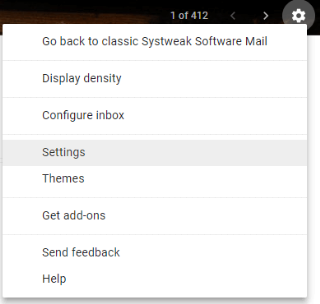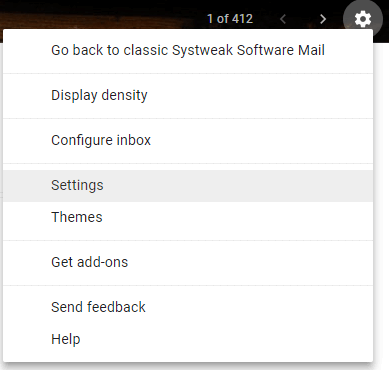A principios de este año, Google agregó muchas funciones nuevas además de renovar todo el aspecto de su bandeja de entrada. Sin lugar a dudas, el aspecto le ha dado un empujón adicional a la interfaz de Gmail y algunos elogian las funciones recién agregadas. Sin embargo, no a todo el mundo le gustan todas las funciones. Una de las características irritantes es Nudges. Ahora, ¿a quién le gusta empujar? Nudges es una de las funciones agregadas por Google a Gmail cuando la compañía renovó Gmail.
En Gmail, si ha habilitado Nudges, se le pedirá que responda a los correos electrónicos que no tiene. La función muestra la cadena de correo electrónico en la parte superior de la bandeja de entrada, así que notifique que tiene un correo electrónico más antiguo al que debe responder.
Bueno, la función es excelente para aquellos que no quieren perderse ninguno de los correos electrónicos, sin embargo, puede ser muy irritante para nosotros si recibimos un empujón para una conversación cerrada. Por ejemplo: si le he pedido a alguien que me envíe un dato y él / ella envía la información. Lo he comprobado y no hay necesidad de más comunicaciones. Obtener esos correos electrónicos en la parte superior de la lista puede ser molesto.
Afortunadamente, puede desactivar la función Nudges desde la configuración de Gmail. Además, desactiva los empujones tanto para los correos electrónicos a los que necesita responder como para esperar una respuesta.
¿Cómo deshabilitar los empujones desde la configuración de Gmail?
Desactivar una función en Gmail es bastante fácil. Siga estos pasos para hacerlo:
Página web de Gmail:
Paso 1: Vaya a Gmail e inicie sesión en su cuenta.
Paso 2: Ubique Configuración en la esquina superior derecha de la pantalla.
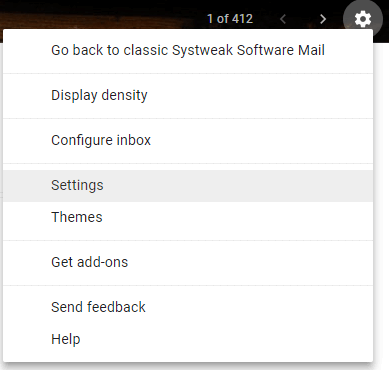
Paso 3: Ahora navegue a Nudges desde la configuración.
Ver también:-
Cómo deshabilitar las irritantes nuevas funciones de Gmail Lea esto para conocer las nuevas funciones renovadas de Gmail. Si no le gusta la interfaz y las funciones añadidas, ...
Paso 4: Quite una marca de verificación junto a las opciones Sugerir correos electrónicos para responder o sugerir correos electrónicos para dar seguimiento.
Aplicación de Gmail:
Para desactivar esta configuración en la aplicación Gmail, siga estos pasos:
Paso 1: para deshabilitar los empujones, vaya a Configuración.
Paso 2: en Configuración, haga clic en Cuenta.
Ver también:-
Cómo eliminar mensajes de Gmail de forma masiva Para eliminar mensajes antiguos de Gmail, puede ordenarlos por fecha o buscarlos por etiquetas y categorías, o ...
Paso 3: navega hasta Nudges, luego Respuestas y seguimientos.
Paso 4: Mueva el interruptor a la izquierda al lado de Sugerir correos electrónicos para responder y Sugerir correos electrónicos de seguimiento para deshabilitar los Nudges.
De esta manera, puede desactivar los Nudges en su aplicación Gmail o Gmail en la página web. Una vez que la función esté desactivada, verá los correos electrónicos que desea ignorar o no desea responder.